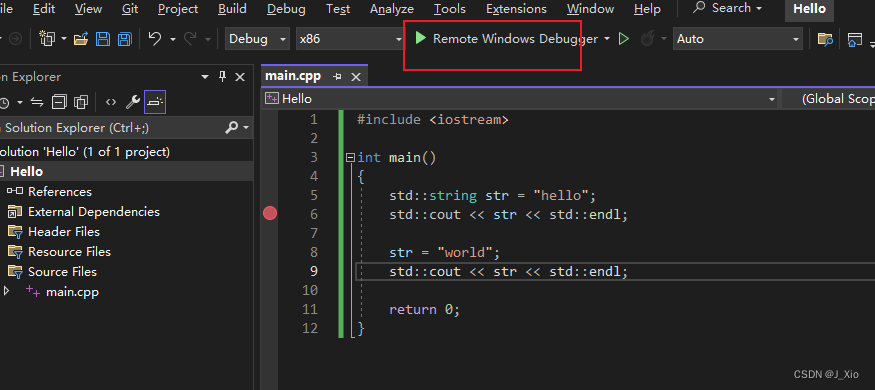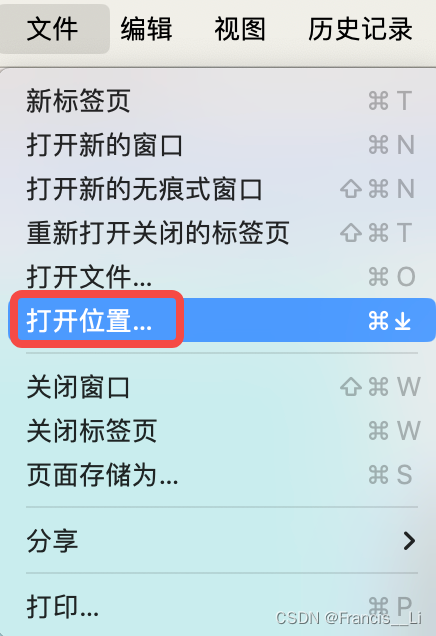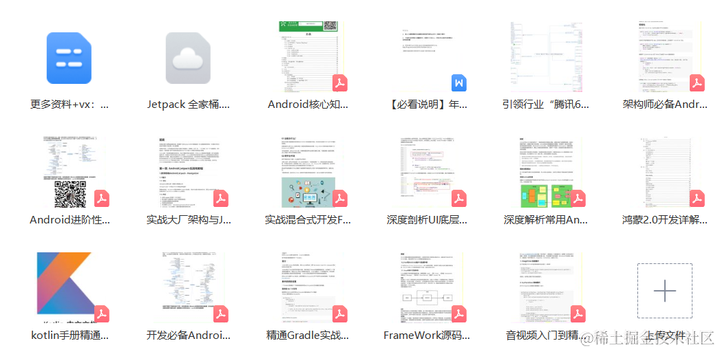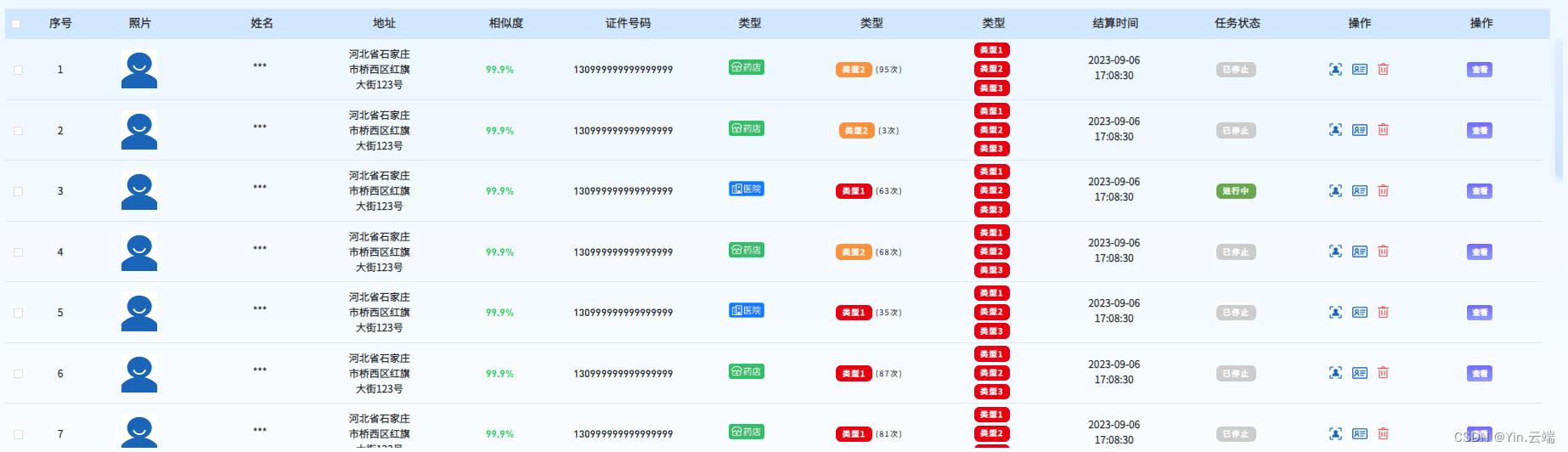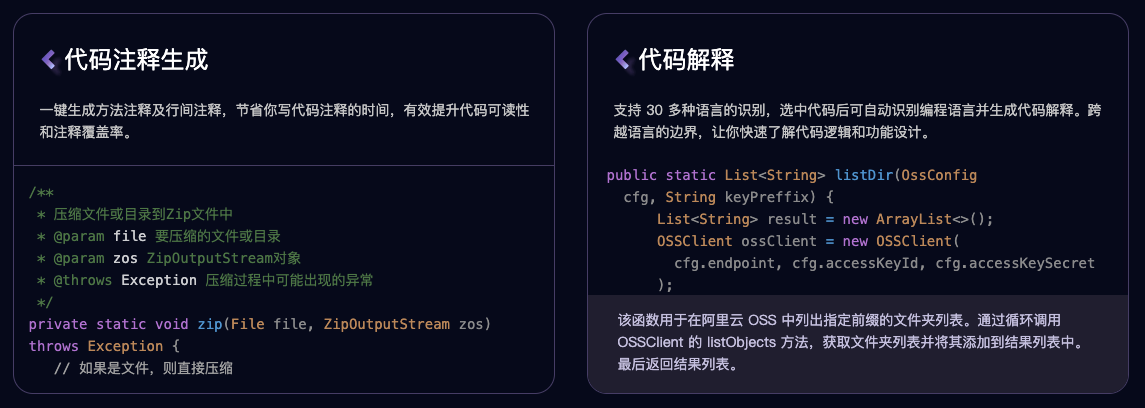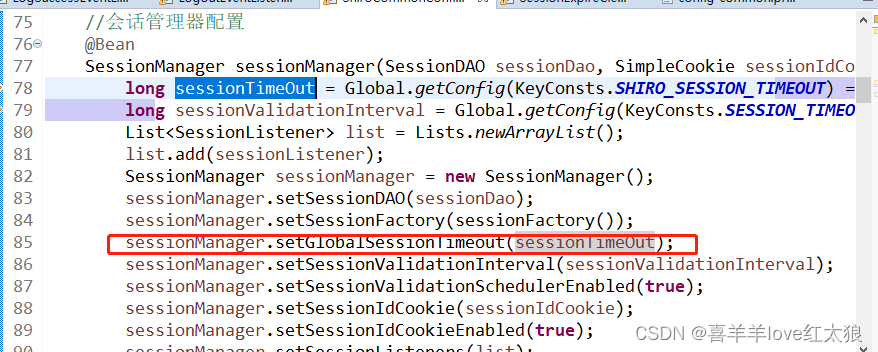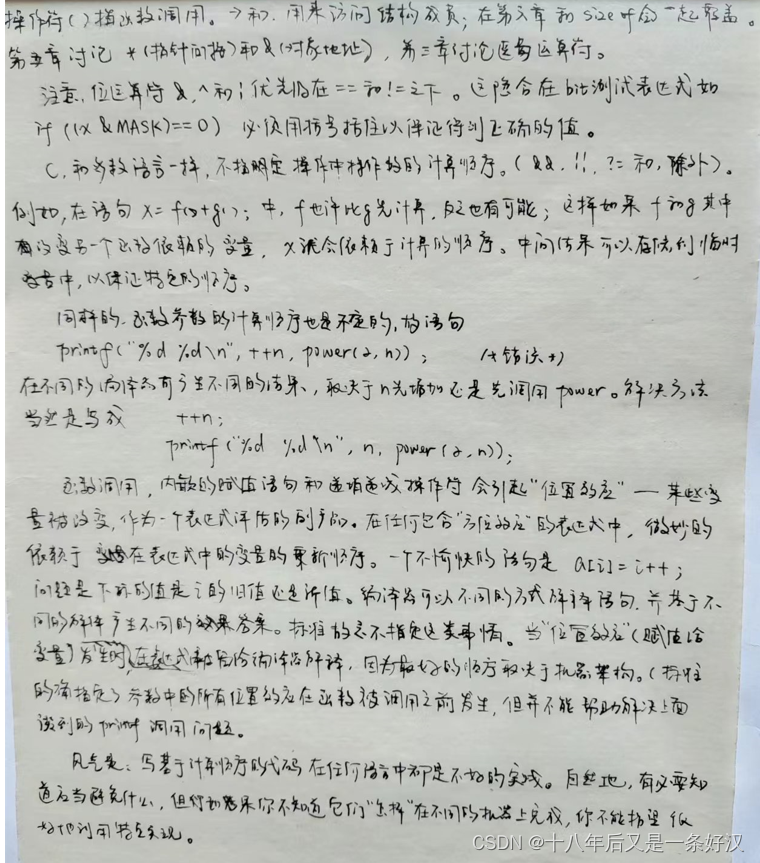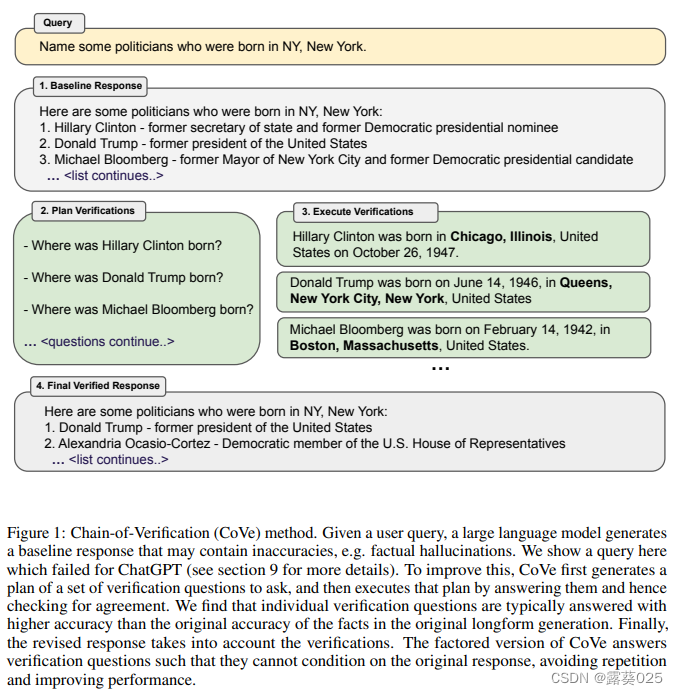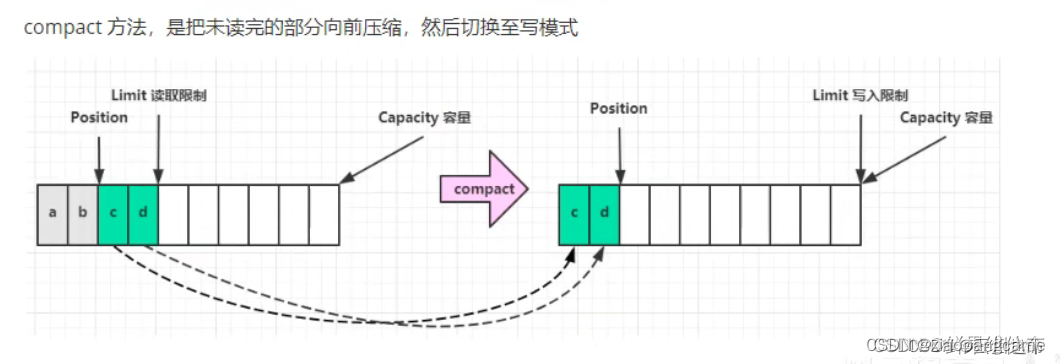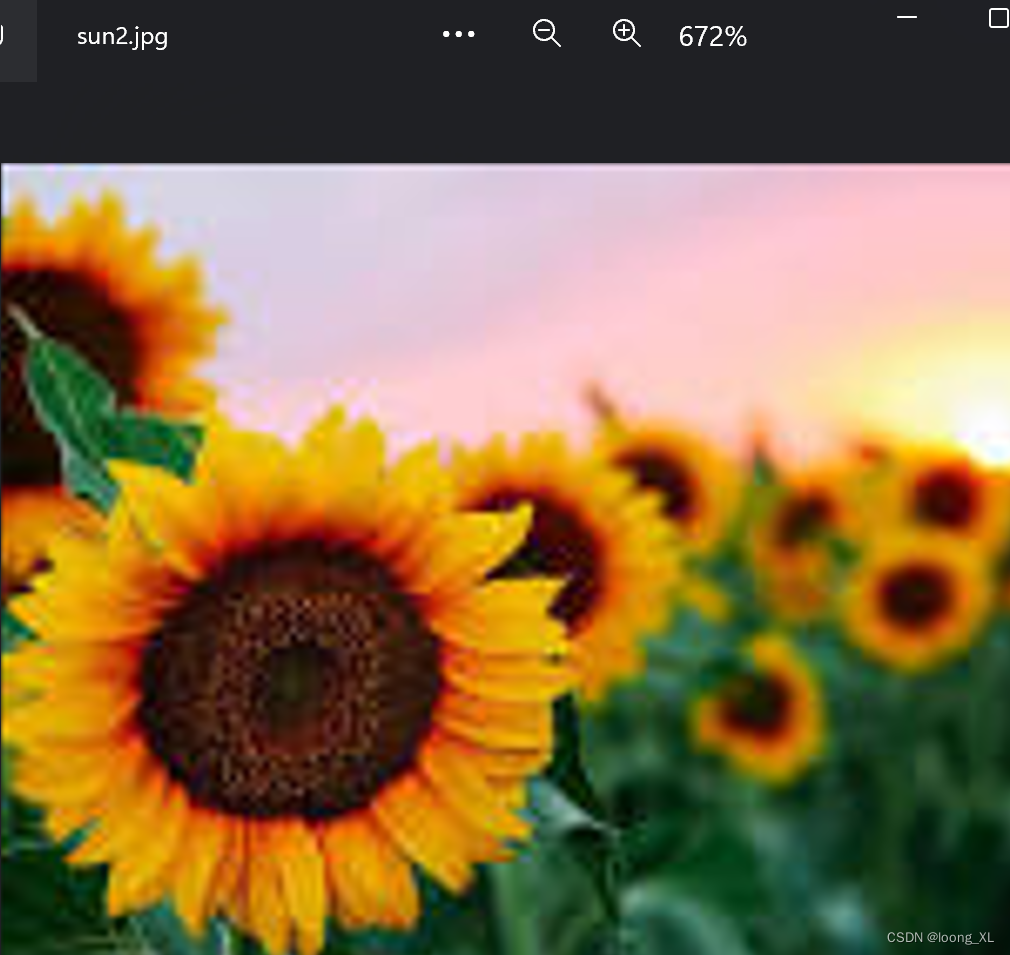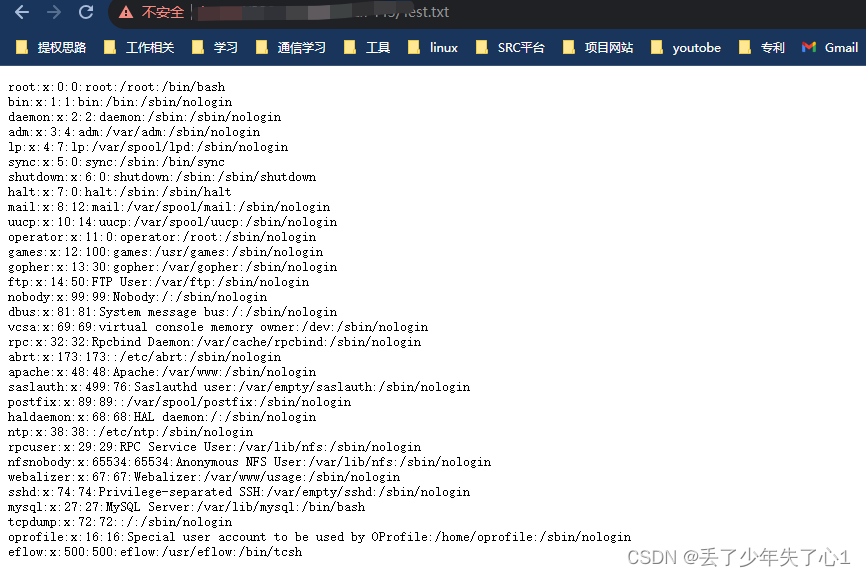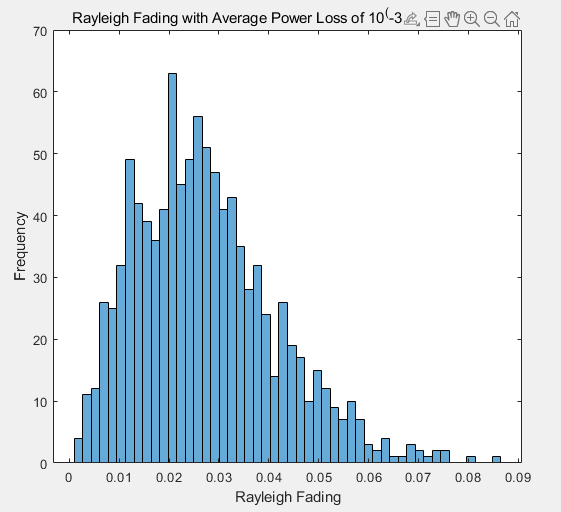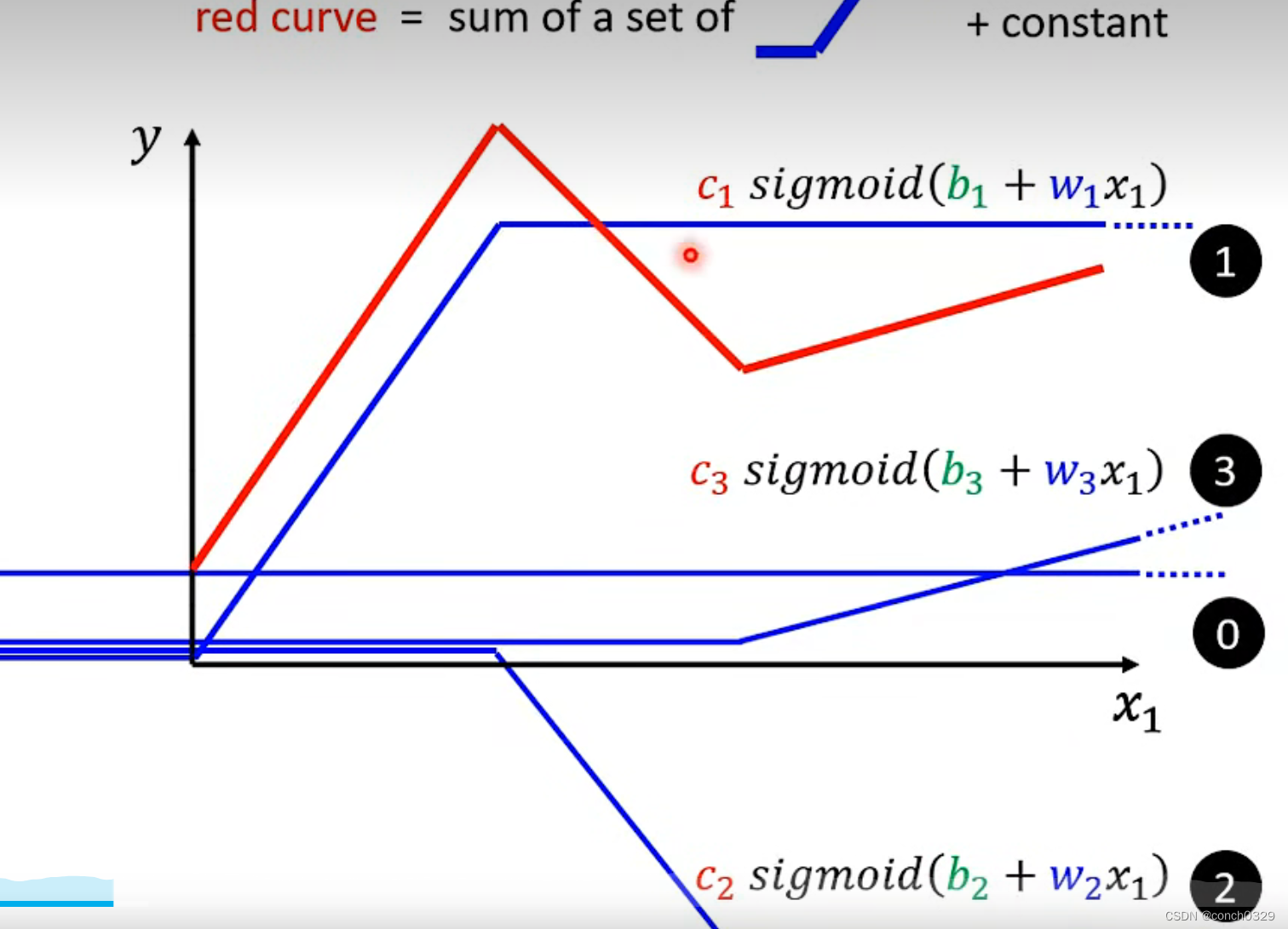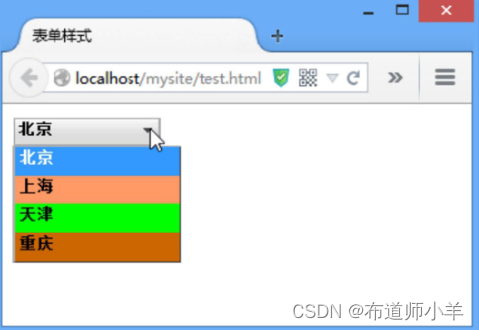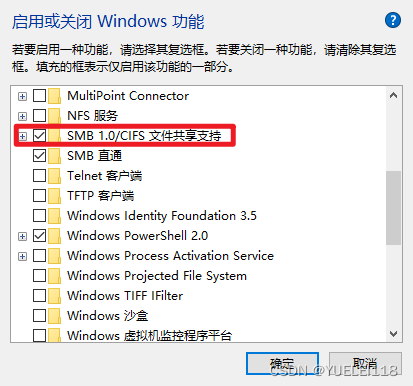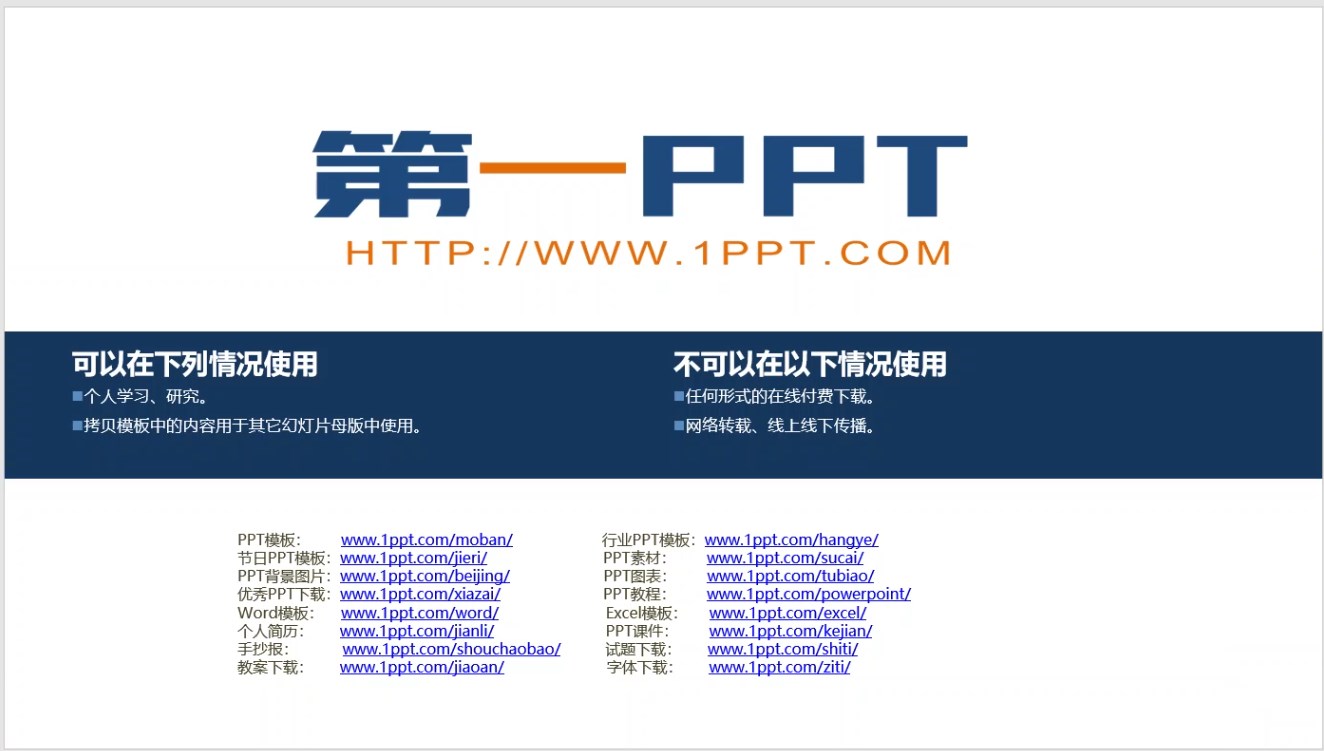目录
- 一、说明
- 二、下载远程工具
- 1. 官网下载
- 2. 自己电脑上拷贝
- 三、 运行远程工具
- 四、本机Visual Studio配置
- 五、自动部署
一、说明
参考官方文档:https://learn.microsoft.com/zh-cn/visualstudio/debugger/remote-debugging-cpp?view=vs-2022
二、下载远程工具
1. 官网下载
https://visualstudio.microsoft.com/zh-hans/downloads/
打开网页,选择远程电脑系统类型下载
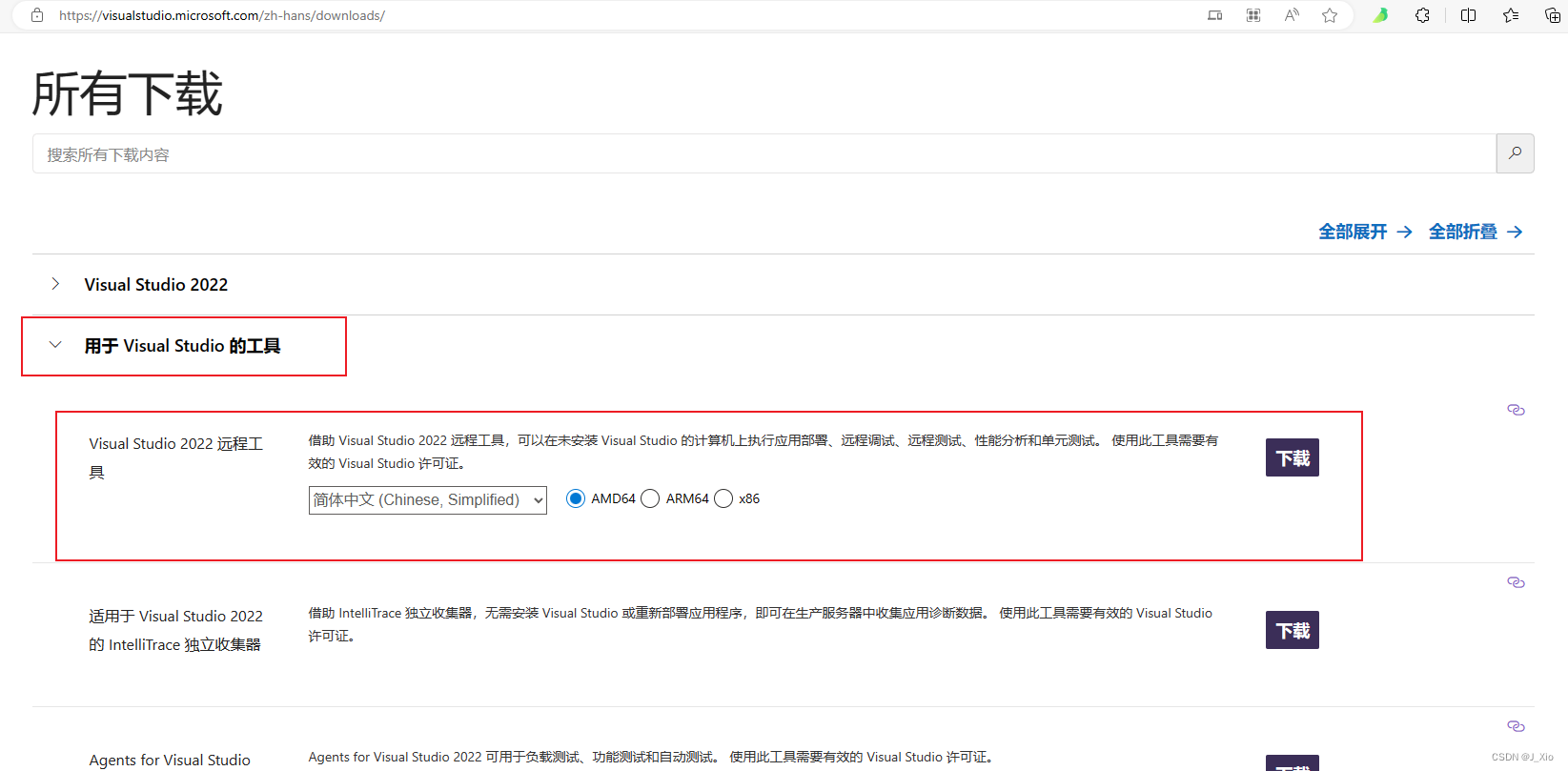
2. 自己电脑上拷贝
如果你已经安装了Visual Studio,则安装目录里面有远程工具:
例如:安装的Visual Studio 2022 社区版,远程工具在这个目录:C:\Program Files\Microsoft Visual Studio\2022\Community\Common7\IDE\Remote Debugger
三、 运行远程工具
拷贝远程工具到你要运行程序的远程电脑上。
-
- 打开
msvsmon.exe这个程序
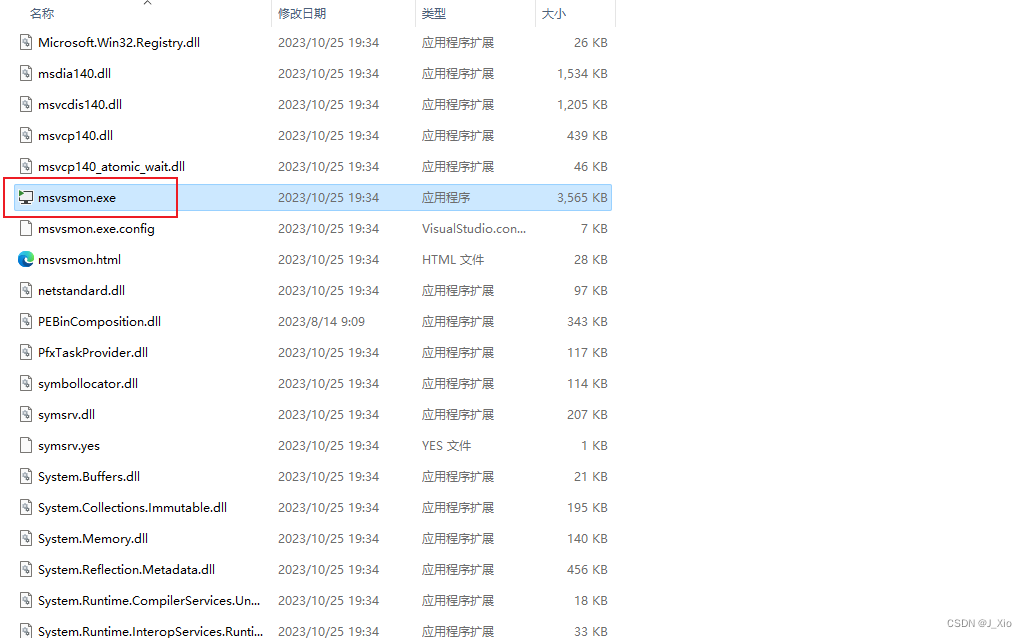
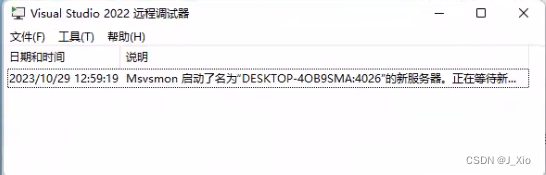
- 打开
-
- 点击
工具 -> 选项
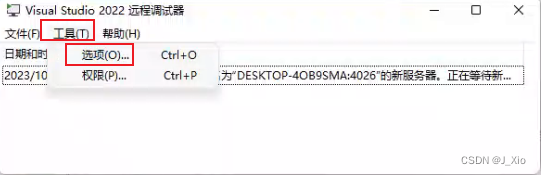
- 点击
-
- 选择
无身份验证勾选允许任何用户进行调试, 把最长空闲时间设置为0(如果不设为0,则超过设置的时间后,没有调试,这个程序会自动退出)
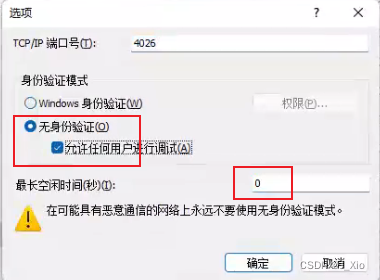
完成后,注意这里这个名字
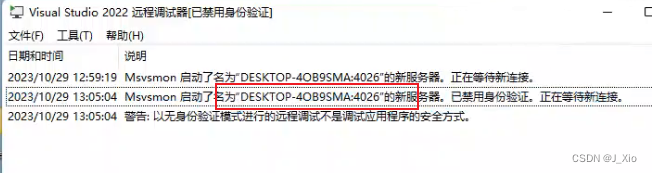
- 选择
四、本机Visual Studio配置
- 右键工程属性,打开Debuging设置:
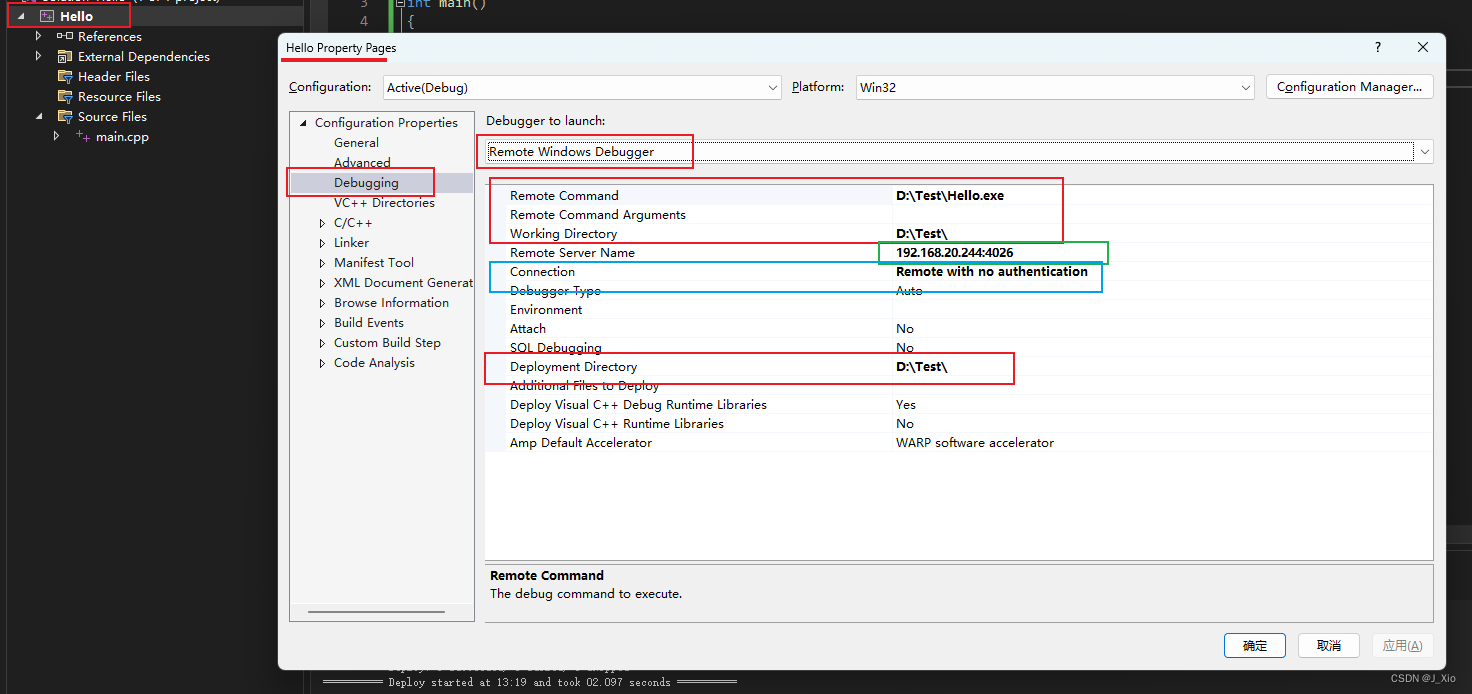
- Debugger to launch 选择
Remote Windows Debugger; - Remote Command 这里填入:
远程的电脑目录(在远程电脑上新建一个空目录) + 本程序生成的exe文件名; - Working Directory 和 Deployment Directory 这里填入:
远程的电脑目录; - Remote Server Name 填:
远程电脑的IP:4026; - Connection 选择: Remote With no authentication
- Debugger to launch 选择
-
编译Hello这个程序,然后
右键 -> Deploy, 部署成功后,在远程电脑上就能看到下图这些文件
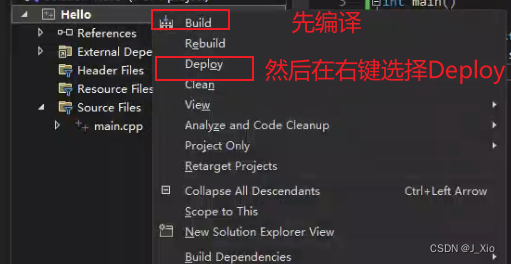
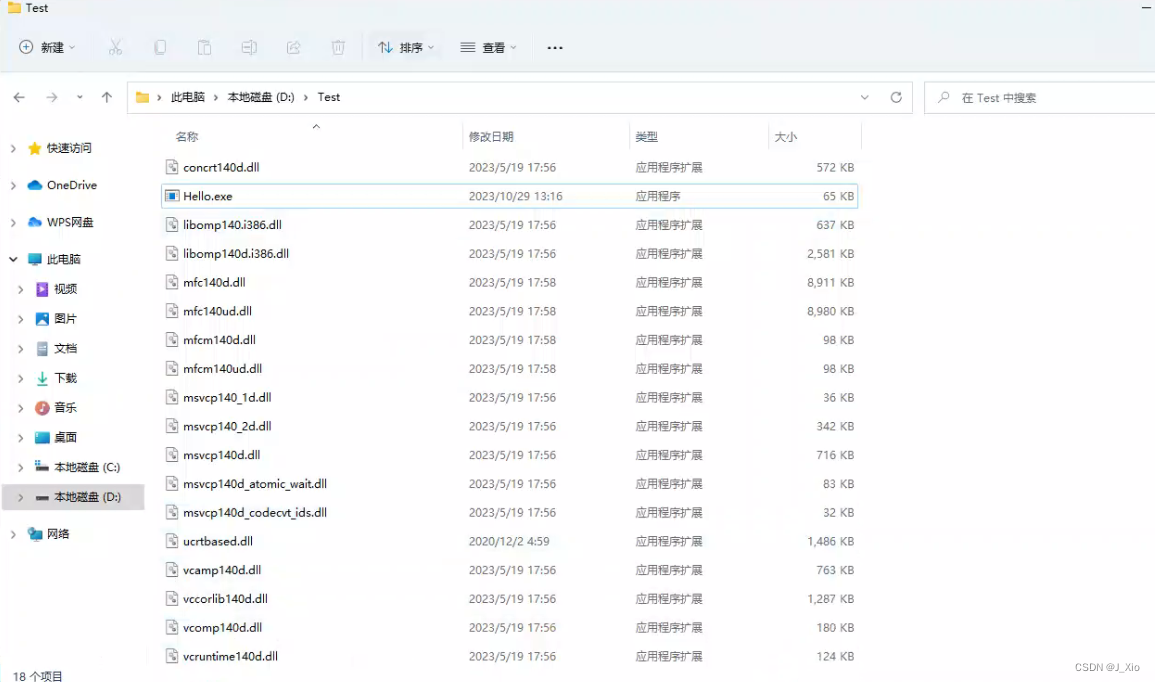
-
调试程序, 打断点,按F5调试
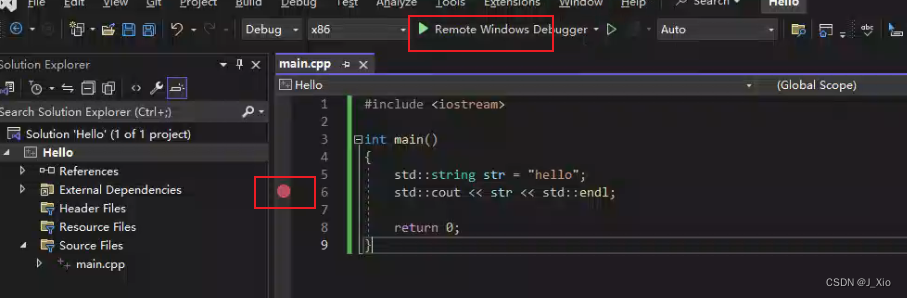
五、自动部署
上面的步骤可以调试了,但是每次都要手动点击 Deploy 有点麻烦,要是能自动编译自动部署就好了。
下面步骤来了:
打开解决方案属性(Solution Hello Property),注意不是 Hello这个工程的属性,Configuration 中的 Deploy 勾选上
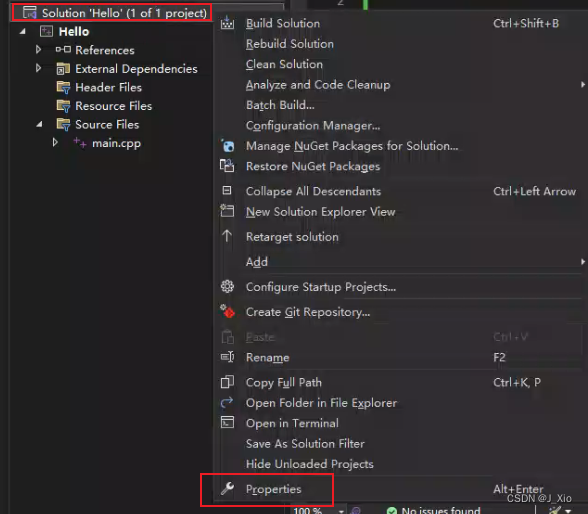
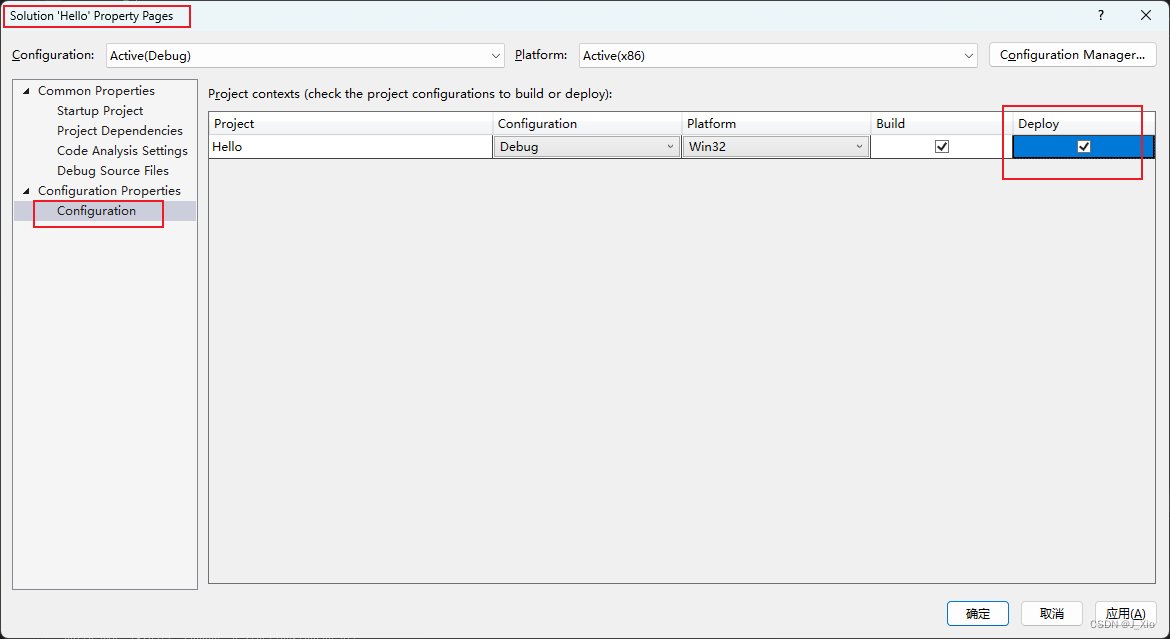
设置好后, 修改代码,直接点击Remote Windows Debugger 或者直接按 F5, Visual Studio会自动编译部署到远程电脑上